Como restringir comentários em um post no Facebook
Cansado de respostas indesejadas? Aprenda como limitar comentários no Facebook em posts individuais ou em gruposBy - Igor Shimabukuro, 9 maio 2022 às 18:04

Tornar um post público no Facebook pode te levar a três caminhos: “hitar” na rede, receber comentários indesejados (e de pessoas indesejadas) ou um pouco dos dois. Algo extremamente natural nos dias atuais para algo aberto aos internautas, certo? Certo.
Mas é preciso lembrar também que, apesar de a internet abrir espaço para essa democracia bilateral, o perfil na rede social é seu e você pode muito bem escolher quem deve (ou não) comentar em suas publicações, certo? Certo.
Infelizmente, o Facebook não permite que o usuário desative todos os comentários em determinada publicação — com uma única exceção, é verdade. Mas a boa notícia é que a plataforma permite limitar as repostas nas publicações, aceitando apenas respostas de amigos ou páginas.
Melhor ainda é que esse processo é super prático e pode ser realizado em poucos minutos. Inclusive, os remanescentes do Facebook que quiserem aprender a prática deverão acompanhar os tutoriais abaixo.
Como restringir os comentários no Facebook
Em todos os posts como padrão
1 – Abra o menu localizado no canto superior direito da tela e clique em “Configurações e privacidade”.
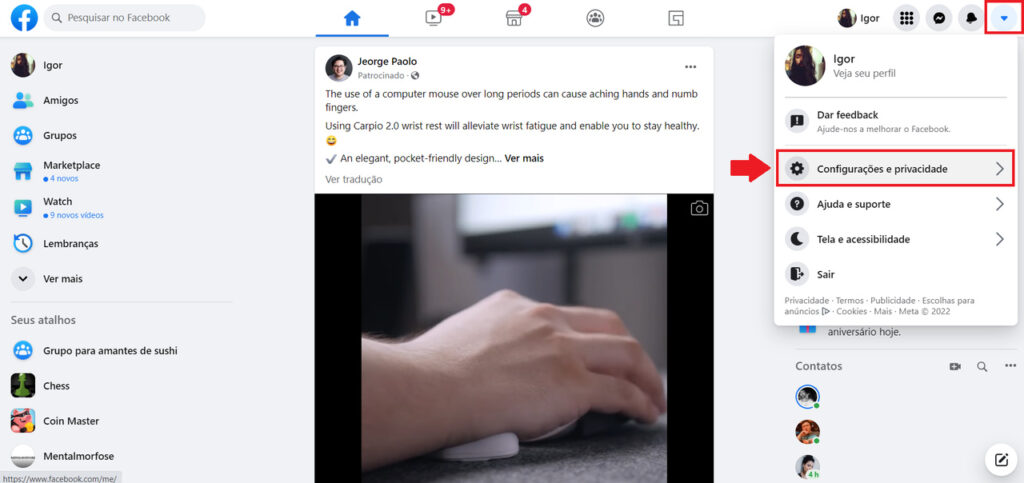
Imagem: Reprodução/TecMasters
2 – Posteriormente, clique em “Configurações”.
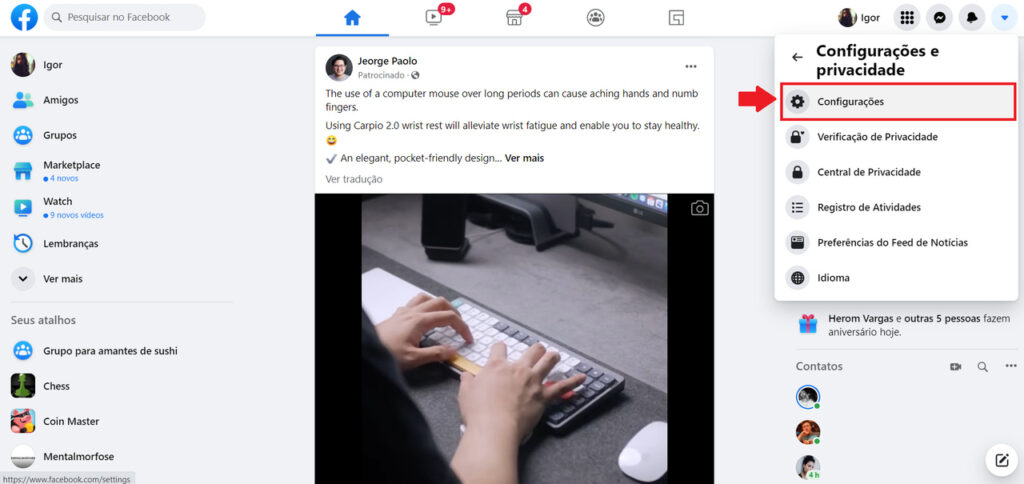
Imagem: Reprodução/TecMasters
3 – Na seção “Publicações abertas”, encontre a opção “Comentários em publicações abertas” e clique em “Editar”.
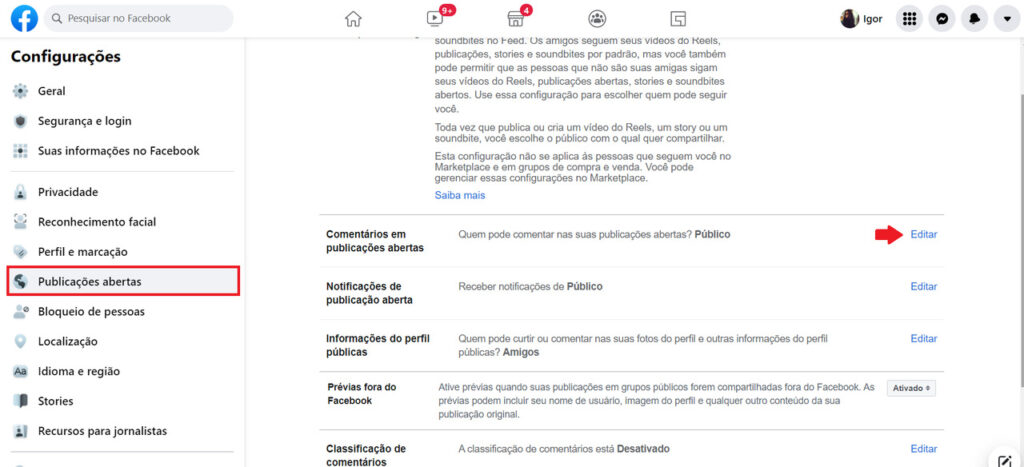
Imagem: Reprodução/TecMasters
4 – Por fim, defina quem poderá comentar na publicação: amigos ou amigos de amigos.
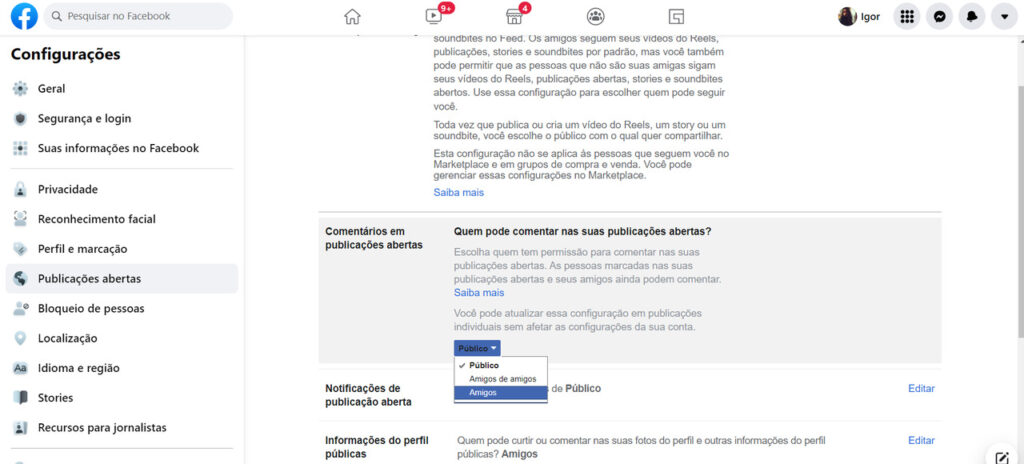
Imagem: Reprodução/TecMasters
Em uma determinada publicação
1 – Encontre o post ou repost desejado em sua timeline, clique no menu de três pontos dele e seleciona a opção “Quem pode comentar nas minhas publicações?”.
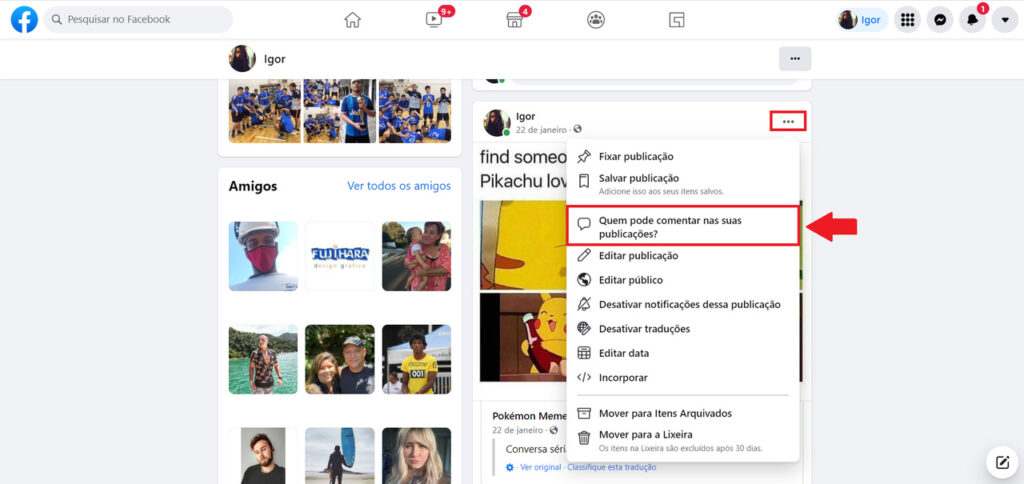
Imagem: Reprodução/TecMasters
2 – Feito isso, restrinja os comentários para “Amigos” ou “Perfis e Páginas que você menciona” e clique em “Concluir”.
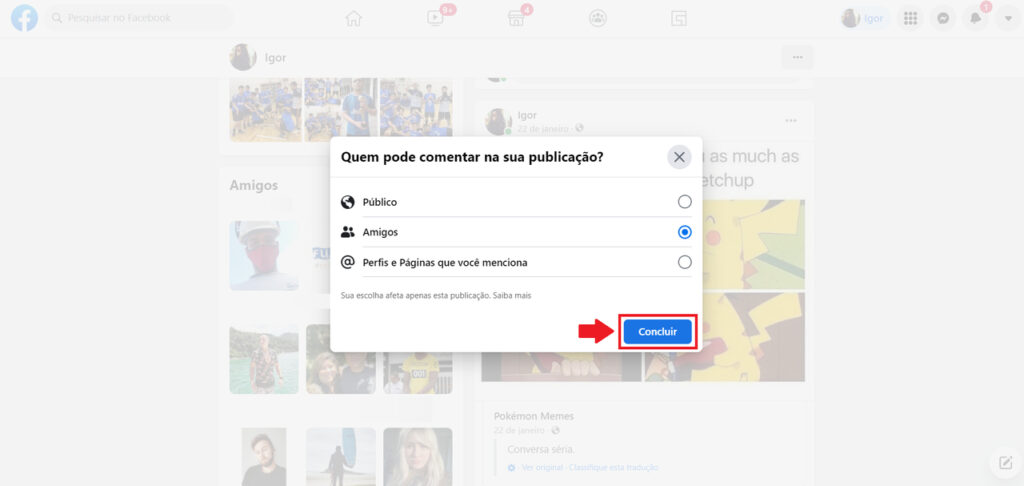
Imagem: Reprodução/TecMasters
Em um grupo
Em grupos o Facebook permite que todos os comentários sejam desativados (até mesmo os seus). Para isso:
1 – Encontre sua publicação desejada, toque no menu de três pontos do post e clique em “Desativar comentários”.
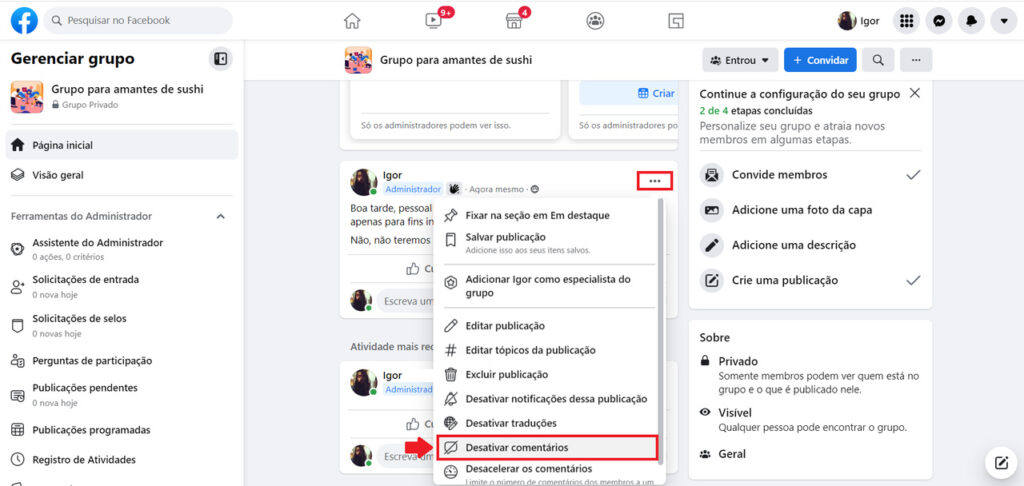
Imagem: Reprodução/TecMasters
Vale ressaltar que a restrição dos comentários não apagará respostas anteriores. Isso significa que atividades retroativas terão de ser excluídas separadamente.





Comentários